كيفية تأمين ملاحظات على جهاز Mac الخاص بك
"هل يمكن أن يعلمني أحدهم كيف يتم تخزين المعلومات الآمنة على الملاحظات في جميع أجهزة Mac ، هل هناك أي خيارات يجب علي اتخاذها لضمان أمان بياناتي." - ديفيد
حماية البيانات الخاصة من التسرب أمر بالغ الأهميةحاسمة في مجتمع اليوم. باستخدام نظامي iOS 9.3 و OS X 10.11.4 ، يمكنك اختيار قفل أي ملاحظات تريد استخدام كلمة مرور للحفاظ على الخصوصية من أي شخص آخر قد يستخدم جهازك. أدناه ، سأريك كيفية تأمين الملاحظات على Mac مع حماية كلمة المرور في التفاصيل. للبدء ، تأكد من ترقية نظام Mac الخاص بك إلى OS X 10.11.4 وملاحظاتك.
خطوات سهلة لقفل الملاحظات على جهاز Mac OSX
- افتح تطبيق Notes. انقر إنشاء ملاحظة واكتب المعلومات التي تريد تأمينها (تخطي هذه الخطوة إذا كنت ترغب في حماية ملاحظة موجودة).
- انقر بزر الماوس الأيمن على الملاحظة التي تريد قفلها من القائمة واختر قفل هذا نوت.
- أو يمكنك الذهاب إلى شريط القوائم والنقر ملف وحدد قفل هذا نوت بعد تحديد الملاحظة التي تريد حمايتها.
- في المرة الأولى التي تقوم فيها بتأمين الملاحظة ، يجب عليك أنشئ كلمة مرور لحماية الملاحظات. اكتب كلمة المرور وتلميح كلمة المرور في النافذة المنبثقة.
- بمجرد الانتهاء من ذلك ، سيتم تأمين الملاحظة. لإغلاق ملاحظة بالفعل ، ستحتاج إلى النقر فوق رمز القفل في شريط الأدوات وحدد أغلق جميع الملاحظات المقفلة.



ملحوظة: تذكر كلمة المرور بإحكام ، وإذا نسيت كلمة المرور ، فلن تساعدك Apple في استعادة الوصول إلى الملاحظات المقفلة.
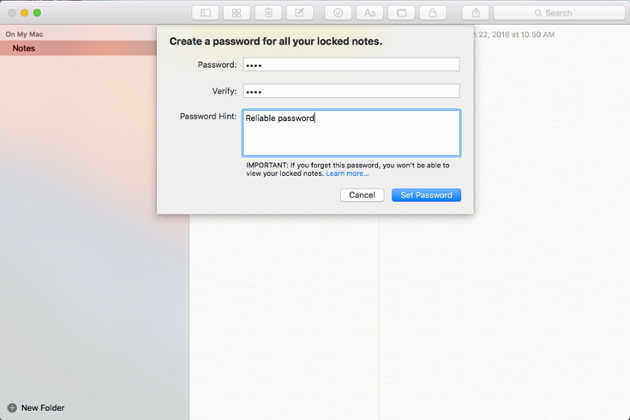

كيفية تغيير / إعادة تعيين / إيقاف تشغيل ملاحظة كلمة المرور الخاصة بك على Mac؟
في أي وقت يمكنك تغيير أو إزالة كلمة مرور الملاحظة عن طريق إعادة ضبط الإعداد في تطبيق Notes الخاص بك.
لتغيير / إعادة تعيين كلمة مرور القفل الخاصة بك
- افتح Notes وفي شريط القوائم ، انقر فوق ملاحظات> إعادة تعيين كلمة المرور> موافق.
- أدخل كلمة مرور Apple ID الخاصة بك وانقر فوق "إعادة تعيين كلمة المرور" أو تغيير كلمة المرور. أدخل كلمة المرور الجديدة وتلميح كلمة المرور.
يتيح لك خيار "تغيير كلمة المرور" إنشاء كلمة مرور جديدة. ستكون هذه هي كلمة المرور الافتراضية الجديدة لجميع الملاحظات.
لا يؤدي خيار "إعادة تعيين كلمة المرور" إلى حذف أو تغيير كلمة المرور الخاصة بالمذكرات التي تم تأمينها بالفعل ولكن يمكنك تحديثها بكلمة المرور الجديدة عن طريق إدخال كلمة المرور القديمة وإزالتها.

لإيقاف تشغيل كلمة مرور القفل الخاصة بك
- يمكنك بسهولة إزالة كلمة مرور الملاحظة. افتح تطبيق Notes وحدد المذكرة المقفلة التي لم تعد ترغب في تأمينها.
- انقر بزر الماوس الأيمن فوق رمز التأمين وحدد إزالة القفل.

يمكنك الآن الحصول على فكرة واضحة حول كيفية حماية كلمات المرور بكلمة مرور على Mac. إذا كان لديك أي سؤال آخر مثل الملاحظات المفقودة على iPhone ، فالرجاء ترك تعليقك في مكان المناقشة.









